Manual de uso de GarageBand
- Te damos la bienvenida
-
- ¿Qué es GarageBand?
- Deshacer y rehacer ediciones en GarageBand
- Obtener más sonidos y loops
- Obtener ayuda
-
- Introducción al editor
-
- Introducción al editor de audio
- Editar pasajes de audio en el editor de audio
- Cuantizar la temporización de pasajes de audio
- Transponer pasajes de audio
- Corregir el tono de pasajes de audio
- Editar la temporización de las notas y los tiempos
- Reproducir un pasaje de audio en sentido inverso
- Fijar y mover marcadores Flex
-
- Introducción al editor de teclado
- Agregar notas en el editor de teclado
- Editar notas en el editor de teclado
- Cuantificar la temporización de nota en el editor de teclado
- Transponer pasajes en el editor de teclado
- Renombrar pasajes MIDI en el editor de teclado
- Utilizar la automatización en el editor de teclado
-
- Introducción a Smart Controls
- Tipos de Smart Control
- Usar un panel Transform
- Utilizar el arpegiador
- Agregar y editar módulos de efectos
- Usar efectos en la pista maestra
- Usar módulos Audio Units
- Utilizar el efecto Ecualizador
-
- Introducción a amplificadores y pedales
-
- Introducción a Bass Amp Designer
- Seleccionar un modelo de Bass Amp
- Crear un modelo de amplificador de bajo personalizado
- Usar los controles del amplificador de bajo
- Usar los efectos del amplificador de bajo
- Seleccionar y colocar el micrófono del amplificador de bajo
- Uso de la caja directa
- Cambiar el flujo de la señal en Bass Amp Designer
- Comparar un Smart Control editado con sus ajustes guardados
-
- Reproducir una lección
- Seleccionar la fuente de entrada para la guitarra
- Personalizar la ventana de la lección
- Comprobar cómo has tocado una lección
- Evaluar tu progreso a lo largo del tiempo
- Ralentizar una lección
- Cambiar la mezcla de una lección
- Ver la notación musical en página completa
- Ver los temas del glosario
- Practicar acordes de guitarra
- Afinar la guitarra en una lección
- Abrir lecciones en la ventana de GarageBand
- Obtener más lecciones de “Aprende a tocar”
- La lección no termina de descargarse
- Funciones rápidas de la Touch Bar
- Glosario
- Copyright

Cambiar el panel de configuración Avanzado en GarageBand en la Mac
Usa la configuración de Avanzado para especificar la profundidad de bits de la grabación de audio, el volumen del contenido que se exporta y más.
Para cambiar esta configuración, elige GarageBand > Configuración, o presiona Comando + Coma (,), y luego haz clic en Avanzado.
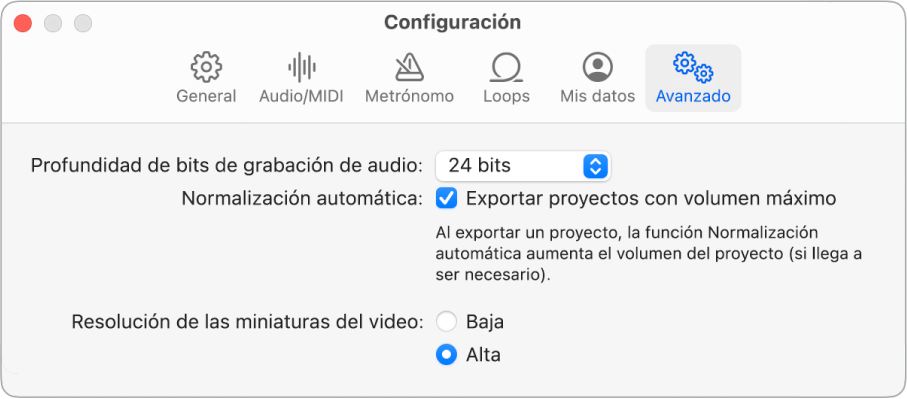
Profundidad de bits de grabación de audio: elige una profundidad de bits para determinar la calidad del sonido de los nuevos archivos de audio grabados en tu proyecto.
16 bits: usa esta opción solo si quieres que los tamaños de los archivos de audio sean pequeños o si tu dispositivo de audio solamente admite 16 bits.
24 bits: esta es la profundidad de bits usada con más frecuencia para los archivos de audio.
32 bits (flotante): esta opción usa cálculos de punto flotante de 32 bits, dando como resultado archivos de audio de mayor tamaño. Si grabas con esta configuración, puedes eliminar la saturación digital que ocurre durante la grabación con sólo reducir la ganancia del pasaje de audio. También puedes reducir la ganancia de las grabaciones con niveles que son demasiado bajos sin aumentar el ruido de fondo.
Exportar proyectos con volumen máximo: haz que GarageBand exporte los proyectos con el nivel de volumen más elevado (0 dBFS) que no genere distorsión. Esto no afecta el volumen al reproducir el proyecto en GarageBand.
Resolución de las miniaturas de video: selecciona una resolución de imagen para las miniaturas de video de la pista de video, ya sea una resolución alta (la predeterminada) o baja.